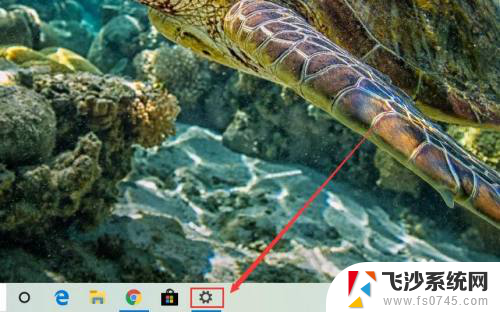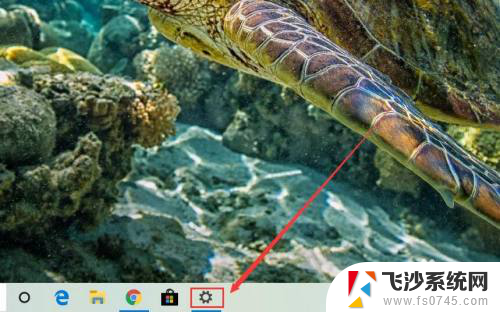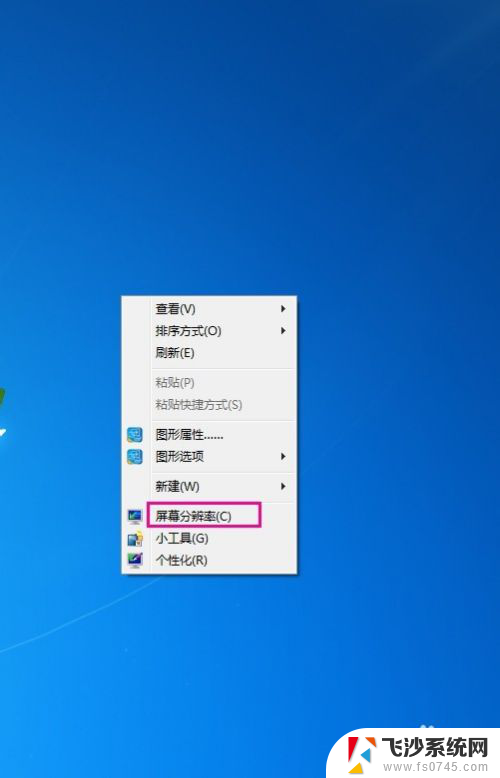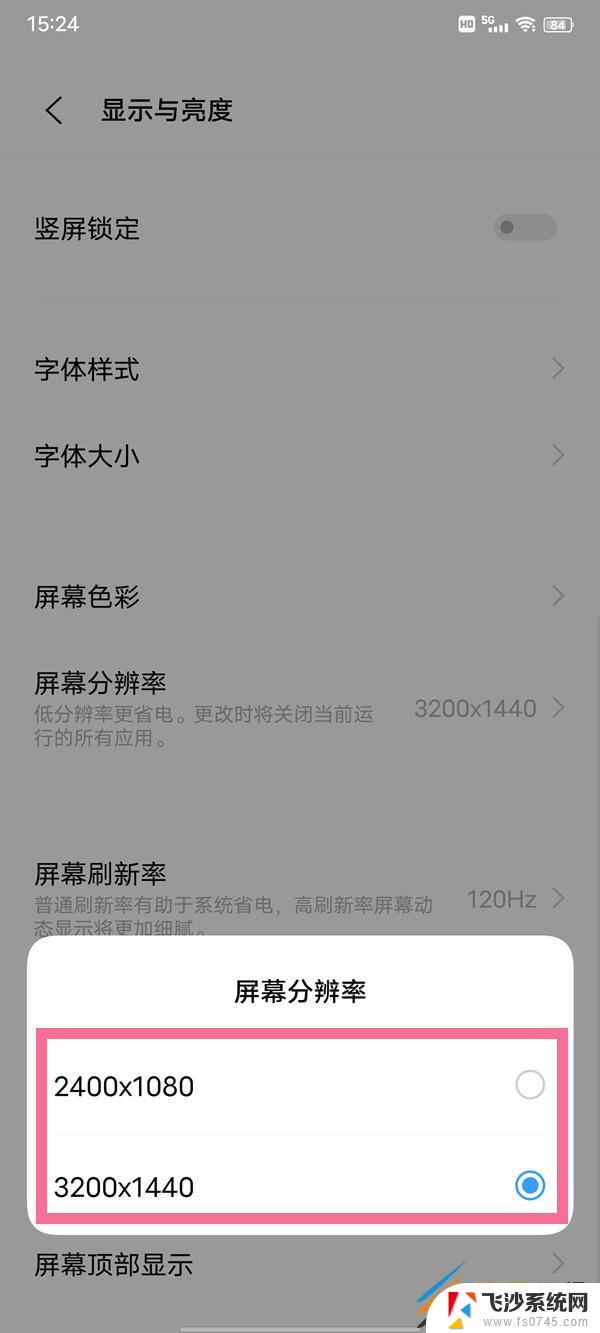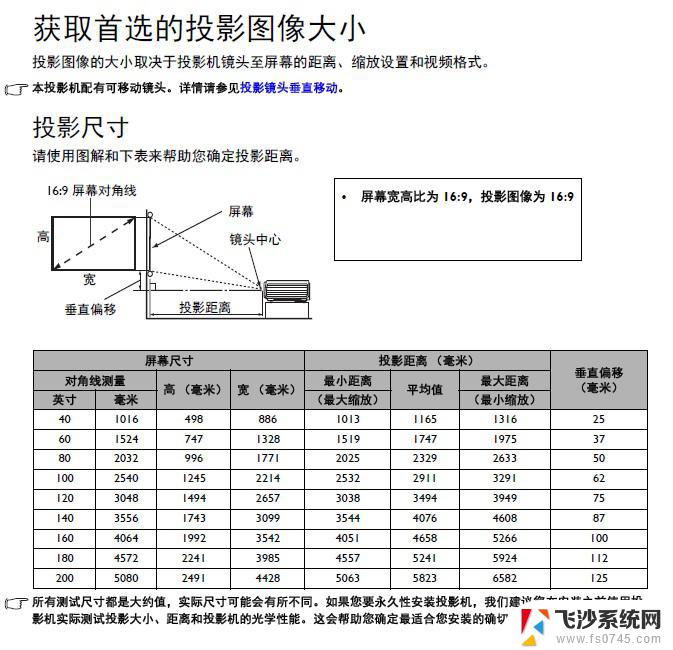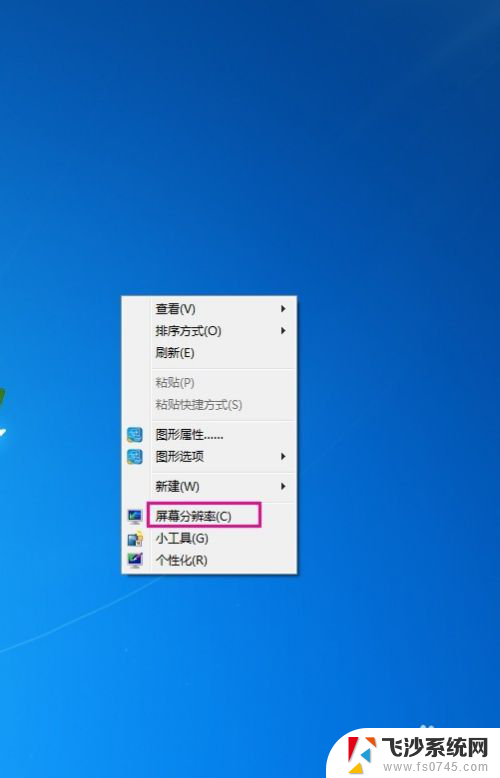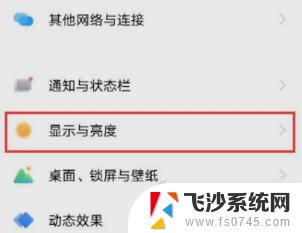电脑投屏怎么设置分辨率 投屏画面大小调节教程
更新时间:2025-03-28 15:46:57作者:xtliu
在现代科技发展迅速的时代,电脑投屏已成为我们日常生活中常见的一种操作,许多用户可能会遇到投屏画面大小不符合预期的问题,这往往是由于分辨率设置不当所致。要解决这一问题,我们需要了解如何正确设置电脑投屏的分辨率,并进行画面大小的调节。接下来让我们一起来了解一下电脑投屏的分辨率设置及画面大小调节的方法。
具体步骤:
1.点击进入电脑设置界面之中。
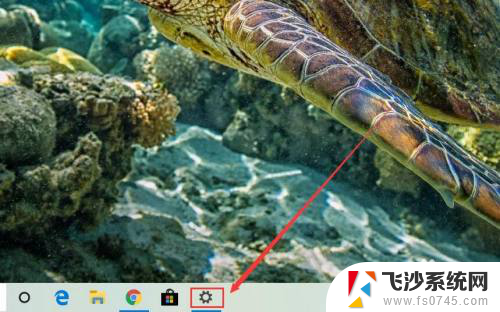
2.选择左上角的“系统”选项进入。
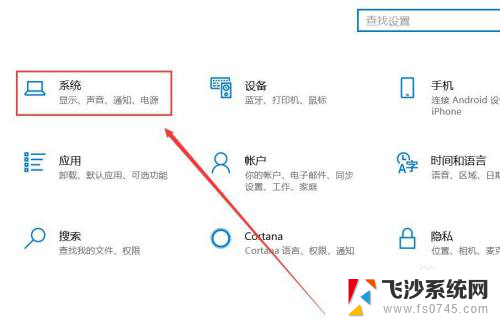
3.点击左侧的“显示”选项进入。
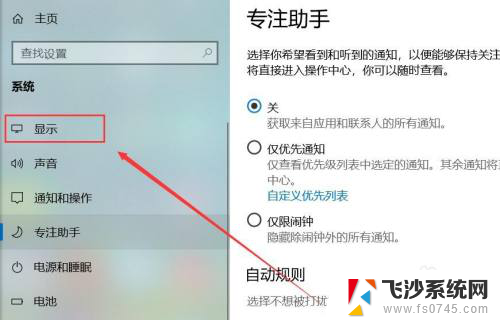
4.点击“检测”按钮进行显示器的连接。
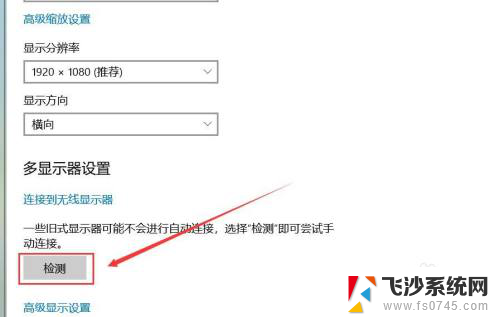
5.之后可以选择高级显示设置。
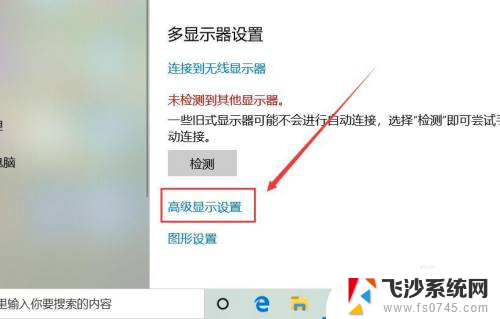
6.点击更改显示器的适配设置。
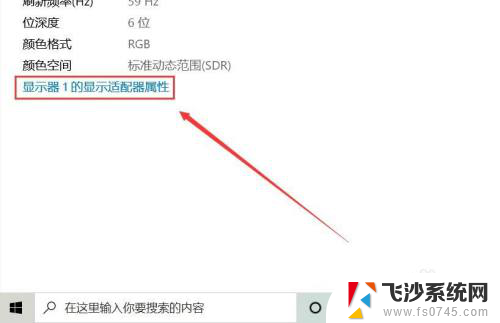
7.更改投屏的画面分辨率。
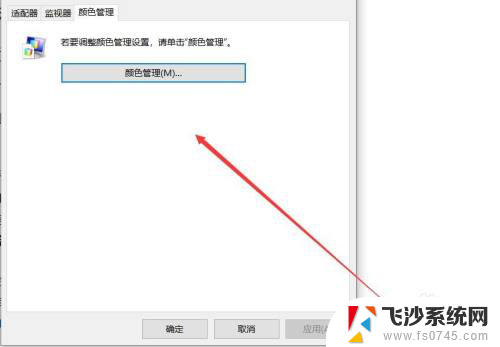
8.还可以改变缩放与布局的大小。
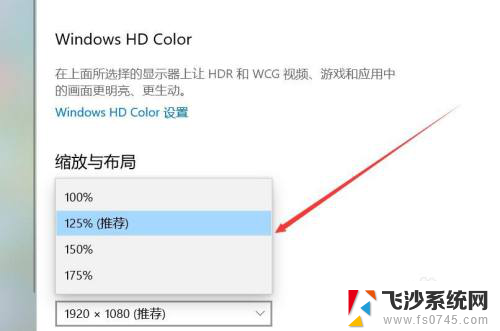
以上就是电脑投屏怎么设置分辨率的全部内容,碰到同样情况的朋友们赶紧参照小编的方法来处理吧,希望能够对大家有所帮助。